2020 年 12 月 17 日
Zabbix による Windows マシンのエージェント監視 ~ 1. エージェントのインストール ~
はじめに
前回までの記事では、Zabbix サーバーの構築、CentOS マシンや Raspberry Pi の監視について説明しました。
今回からは Windows マシンのエージェント監視を行います!
そのために本記事ではまず、Windows マシンへの Zabbix エージェントのインストール方法を説明します。
環境
本記事では以下の環境を用いています。
| 仕様ソフトウェア、ハードウェア | バージョン |
|---|---|
| 監視対象のマシン | Windows 10 (1903) |
| MIRACLE ZBX Server | 4.0.18 |
| MIRACLE ZBX Agent | 4.0.18 |
エージェントのインストール
監視対象とする Windows マシンに、エージェントをインストールする方法を説明します。
※ MIRACLE ZBX 4.0 インストールマニュアル もご参照ください。CUI によるインストール方法も記載されています。
エージェントのダウンロード
MIRACLE ZBX ダウンロード より、エージェントのダウンロードを行います。
まず、ページ内の「Web ブラウザからのダウンロード」の項目にある「ダウンロード」から、ダウンロードページへと移動してください。

その後 、「4.0」、「agent」と移動し ( https://ftp.miraclelinux.com/zbx/4.0/agent/ )、用意した Zabbix サーバーと同じバージョンの zip ファイルをダウンロードしてください。ダウンロード後は必ず展開を行ってください。
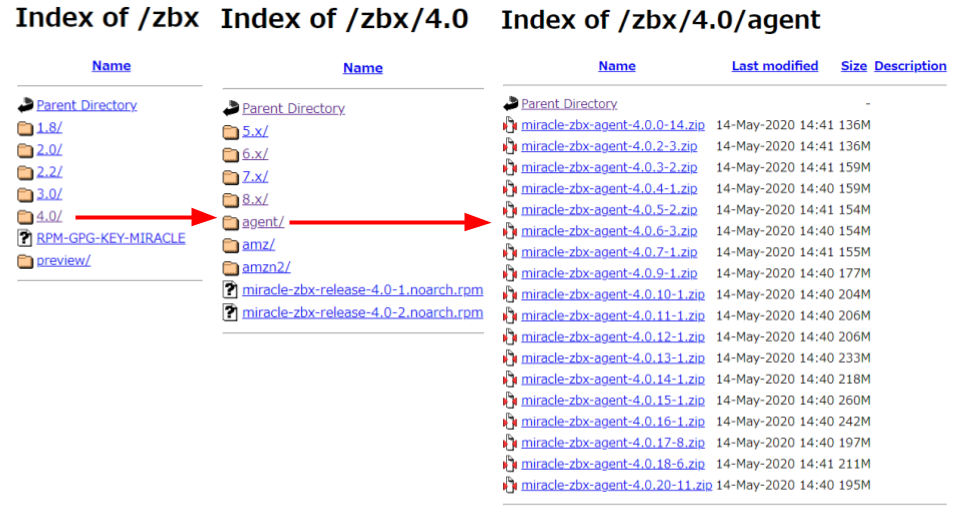
エージェントのインストール
展開後のフォルダから「windows」のフォルダを開き、インストーラーを実行します。
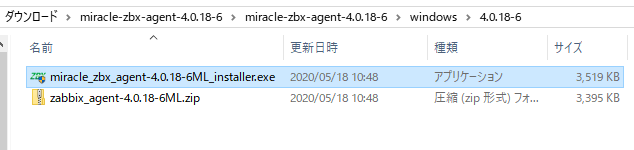
インストーラーの手順に従って、エージェントのインストールを進めていきます。
「コンポーネントを選んでください。」では全てのコンポーネントがチェックされていることを確認してください。
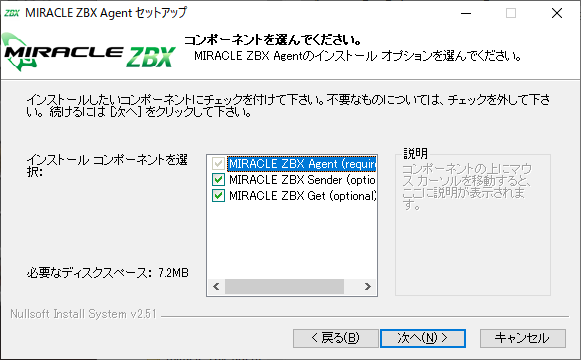
「Configuration」では、「Zabbix サーバーのホスト名または IP アドレス」、「このマシンのホスト名」に、各々の環境での正しい値を入力してください。ここで指定したホスト名は、 次回の記事の監視設定時に使用します。
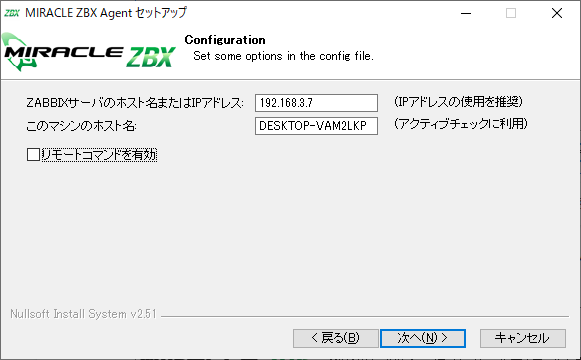
インストール先フォルダは、初期値のままで構いません。
※変更した場合は、ファイアウォールの設定 の際に、プログラムのパス指定を変更してください。
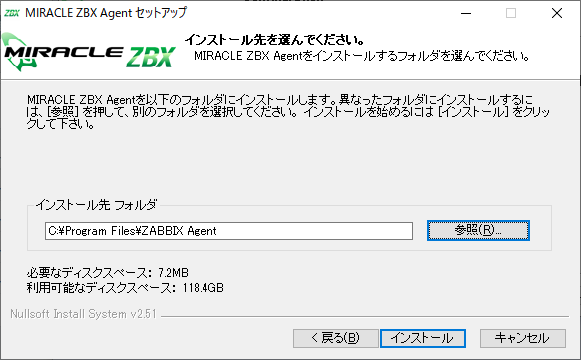
インストールが完了したらインストーラーを閉じてください。
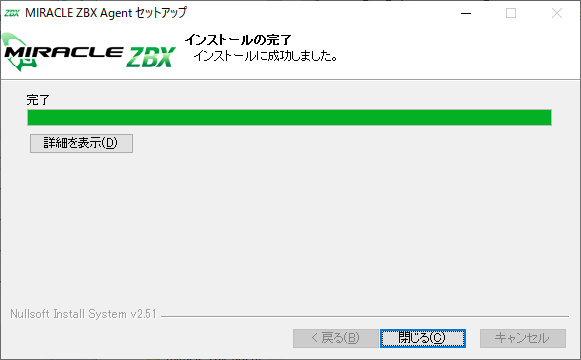
エージェントの起動確認
エージェントが起動しているか確認を行います。
「Windows 管理ツール」から「サービス」を開いてください。
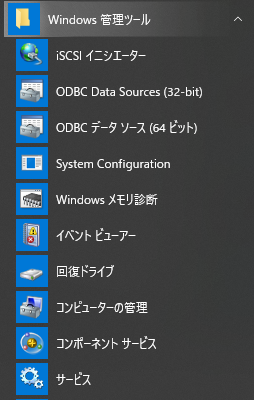
「Zabbix Agent」の状態が「実行中」、スタートアップの種類が「自動」となっていることを確認してください。
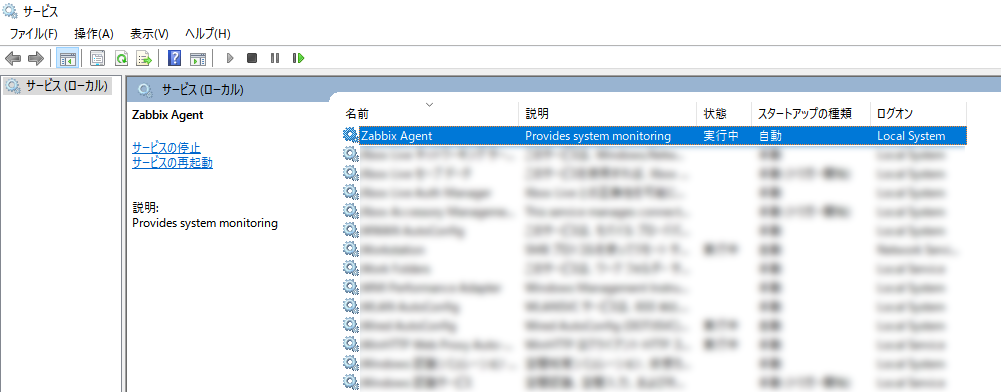
ファイアウォールの設定
Zabbix エージェントが通信を行えるように、ファイアウォールの設定を変更します。
「Windows 管理ツール」から「セキュリティが強化された Windows Defender ファイアウォール」を開いてください。
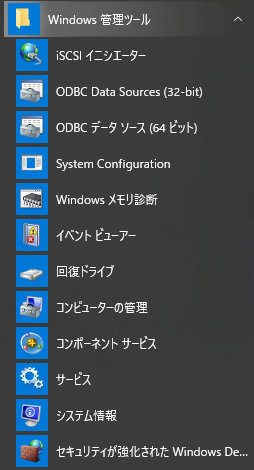
「受信の規則」から「新しい規則」をクリックします。
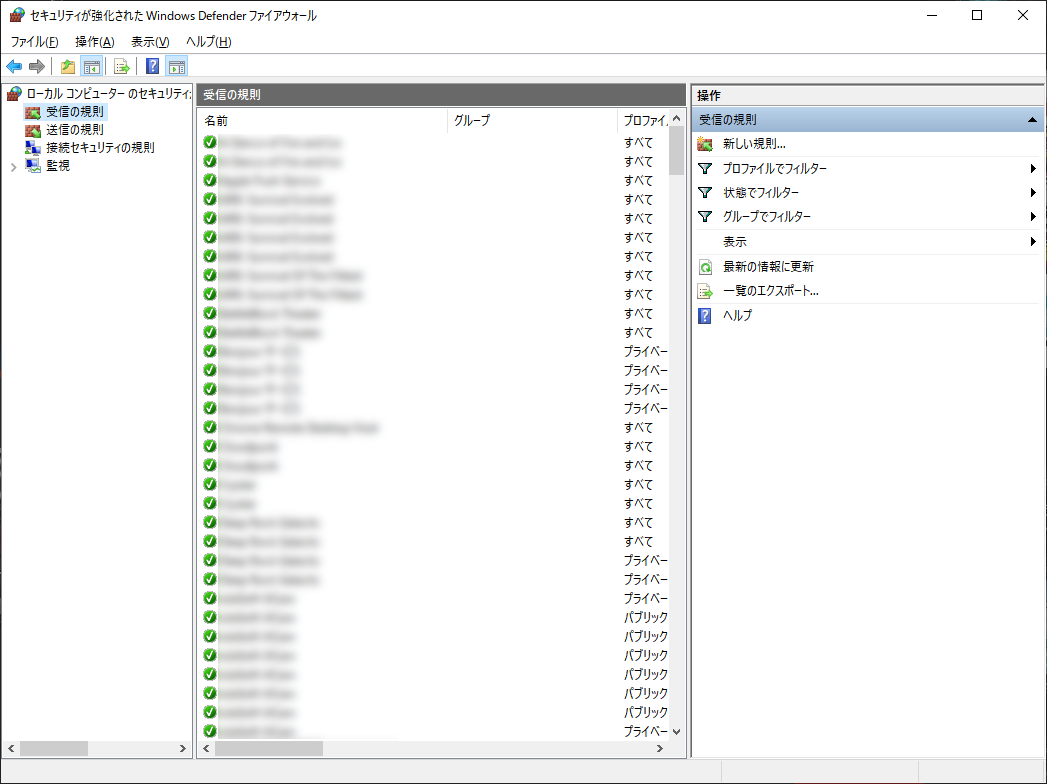
「新規の受信の規則ウィザード」が開きます。
「規則の種類」では「プログラム」を選択してください。
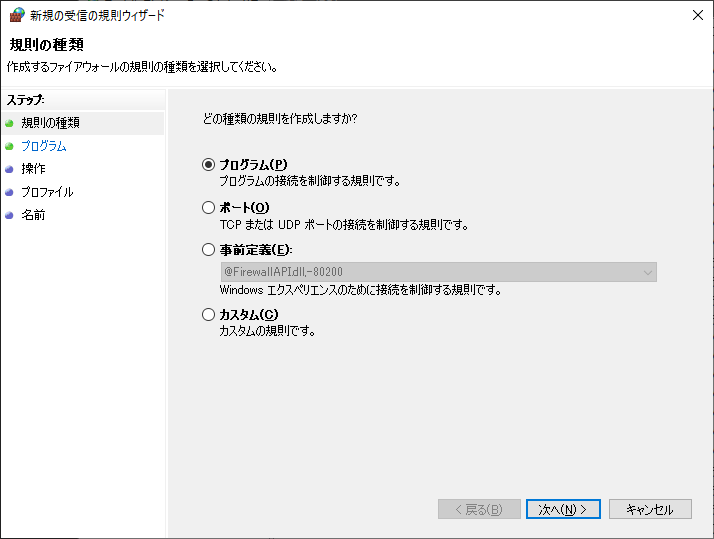
「プログラム」では、「このプログラムのパス」を選択します。パスの指定は、 エージェントのインストール でインストール先に指定したパスを指定してください。

「操作」では、「接続を許可する」を選択します。
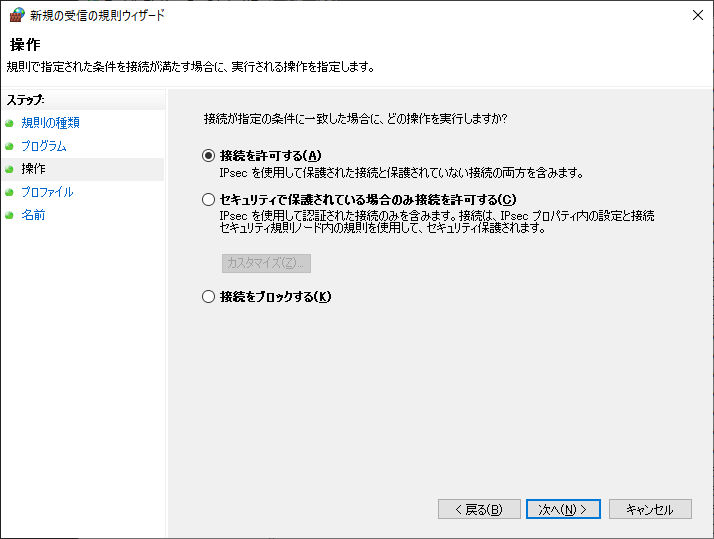
「プロファイル」では全てにチェックを入れます。

「名前」は、「zabbix_agent」と設定してください。
最後に「完了」をクリックします。これでファイアウォールの設定は終わりです。
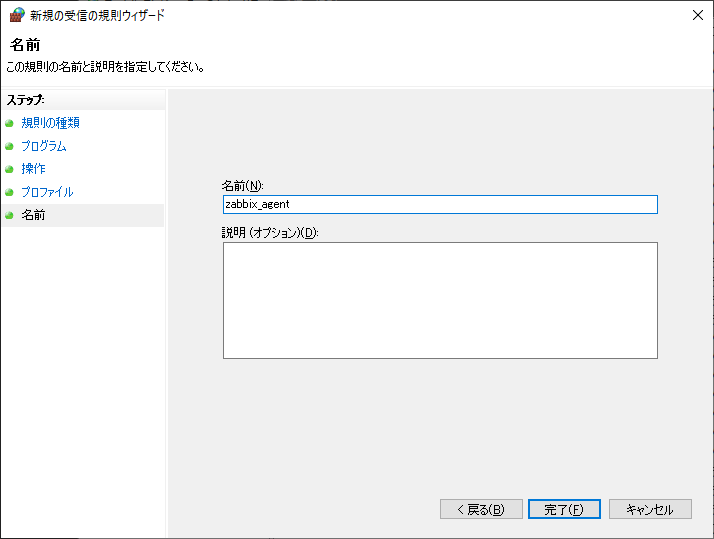
おわりに
本記事では、Windows マシンへのエージェントのインストール方法を説明しました。エージェントのインストールだけでなく、ファイアウォールの設定が必要である点に注意してください。
次回はいよいよマシンの監視を行います!
この記事の関連製品はこちら
| Zabbix ベースの統合システム監視 MIRACLE ZBX |













